Cara memantau suhu dan prestasi PC anda
Jul 30, 2025 am 04:26 AMGunakan perisian pemantauan yang boleh dipercayai seperti HWMonitor, Core Temp, MSI Afterburner, Open Hardware Monitor, atau Speccy untuk mengesan suhu masa nyata, kelajuan kipas, dan data penggunaan. 2. Menggunakan alat Windows Tools-Task Build-In (CTRL Shift ESC) untuk statistik prestasi cepat dan Monitor Sumber ("Resmon") untuk pandangan tahap proses terperinci. 3. Tonton tanda -tanda terlalu panas seperti penutupan tiba -tiba, bunyi kipas yang berlebihan, pendikit prestasi, atau titisan bingkai permainan, terutamanya apabila suhu CPU/GPU melebihi 85-90 ° C di bawah beban, dengan suhu yang berterusan melebihi 95 ° C yang merosakkan kerosakan. 4. Secara pilihan menyediakan makluman dan pembalakan dalam alat seperti HWINFO atau menggunakan paparan pada skrin MSI Afterburner untuk memantau temps semasa permainan, membolehkan pembalakan sensor untuk analisis, dan menyimpan perisian yang dikemas kini untuk keserasian. Secara kerap memeriksa kesihatan sistem dengan alat pemantauan ringan memastikan kestabilan dan memanjangkan hayat perkakasan, sama seperti melirik di papan pemuka kereta untuk mengekalkan prestasi yang optimum.

Mengawasi suhu dan prestasi PC anda adalah penting untuk mengekalkan kestabilan sistem, mencegah kerosakan perkakasan, dan memanfaatkan sepenuhnya komponen anda -terutamanya jika anda bermain, streaming, atau melakukan multitasking berat. Inilah cara memantau PC anda dengan berkesan.
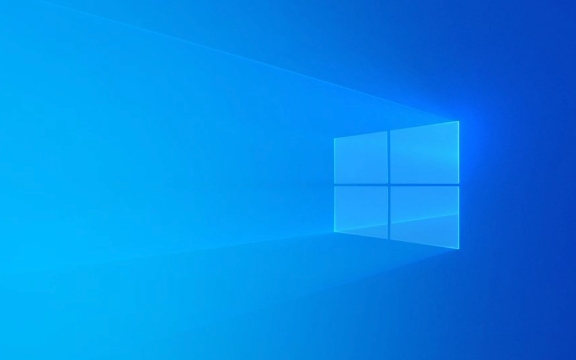
1. Gunakan perisian pemantauan yang boleh dipercayai
Cara paling mudah untuk mengesan kesihatan PC anda adalah dengan alat pemantauan sistem khusus. Program-program ini menyediakan data masa nyata mengenai suhu CPU dan GPU, kelajuan kipas, peratusan penggunaan, dan banyak lagi.
Pilihan yang popular dan dipercayai termasuk:

- HWMonitor - menunjukkan bacaan sensor terperinci untuk suhu, voltan, dan kelajuan kipas di seluruh sistem anda.
- Core Temp -memberi tumpuan kepada suhu CPU, memaparkan bacaan teras-teras dalam antara muka ringan.
- MSI Afterburner - hebat untuk pemantauan GPU dan overclocking; Overlays statistik secara langsung pada permainan.
- Buka Monitor Perkakasan -sumber terbuka dan bebas iklan, ia menjejaki segala-galanya dari CPU dan GPU ke suhu SSD.
- Speccy -menawarkan antara muka mesra pengguna dengan gambaran keseluruhan suhu berkod warna.
Pasang satu (atau menggabungkan pasangan), dan jalankannya di latar belakang semasa tugas intensif untuk melihat potensi terlalu panas.
2. Periksa prestasi dengan pengurus tugas dan monitor sumber
Windows dilengkapi dengan alat terbina dalam yang memberi anda gambaran keseluruhan prestasi yang kukuh:

Pengurus Tugas (CTRL Shift ESC)
Pergi ke tab Prestasi untuk melihat statistik penggunaan langsung untuk CPU, memori, cakera, GPU, dan rangkaian. Ia tidak terperinci sebagai alat pihak ketiga, tetapi ia cepat dan boleh dipercayai.Monitor sumber
Taipkan "Resmon" dalam dialog Run (Win R) untuk membukanya. Ia memberikan pandangan yang lebih mendalam mengenai aktiviti cakera, penggunaan memori, dan proses yang memakan sumber.
Alat -alat ini membantu mengenal pasti kesesakan perisian -seperti aplikasi yang tidak senonoh yang memeluk CPU -tanpa memerlukan muat turun tambahan.
3. Tonton tanda amaran terlalu panas
Walaupun dengan pemantauan, anda harus mengenali gejala dunia nyata isu terma:
- Penutupan tiba -tiba atau skrin biru semasa penggunaan berat
- Bunyi kipas yang berlanjutan secara berlebihan
- Thottling (penurunan prestasi walaupun beban tinggi)
- Kadar bingkai jatuh dalam permainan tanpa sebab yang jelas
Sekiranya CPU atau GPU anda secara konsisten mencecah di atas:
- 85-90 ° C di bawah beban , ia menjadi terlalu panas.
- Di atas 95 ° C risiko kerosakan jangka panjang atau pendikit automatik.
Temps terbiar yang ideal biasanya 30-45 ° C, bergantung kepada suhu bilik ambien dan reka bentuk sistem.
4. Sediakan makluman dan pembalakan (pilihan tetapi membantu)
Sesetengah alat seperti Hwinfo membolehkan anda menyediakan penggera apabila suhu melebihi ambang yang selamat. Anda juga boleh membolehkan pembalakan untuk mengesan prestasi dari masa ke masa -digunakan untuk mendiagnosis isu -isu berselang -seli atau memeriksa peningkatan penyejukan selepas membersihkan PC anda.
Petua:
- Dayakan pembalakan sensor di Hwinfo untuk analisis ujian tekanan.
- Gunakan paparan pada skrin MSI Afterburner (OSD) untuk memantau temps dalam permainan.
- Secara kerap mengemas kini perisian pemantauan untuk menyokong perkakasan baru.
Memantau PC anda tidak memerlukan kemahiran maju -hanya kesedaran yang konsisten. Menjalankan alat ringan di latar belakang dan memeriksa semasa tugas berat dapat menjimatkan anda dari kemalangan yang tidak dijangka atau pakaian perkakasan. Pada asasnya, ia seperti memeriksa papan pemuka kereta anda: anda tidak perlu menatapnya sepanjang hari, tetapi melirik sekarang dan kemudian memastikan semuanya berjalan lancar.
Atas ialah kandungan terperinci Cara memantau suhu dan prestasi PC anda. Untuk maklumat lanjut, sila ikut artikel berkaitan lain di laman web China PHP!

Alat AI Hot

Undress AI Tool
Gambar buka pakaian secara percuma

Undresser.AI Undress
Apl berkuasa AI untuk mencipta foto bogel yang realistik

AI Clothes Remover
Alat AI dalam talian untuk mengeluarkan pakaian daripada foto.

Clothoff.io
Penyingkiran pakaian AI

Video Face Swap
Tukar muka dalam mana-mana video dengan mudah menggunakan alat tukar muka AI percuma kami!

Artikel Panas

Alat panas

Notepad++7.3.1
Editor kod yang mudah digunakan dan percuma

SublimeText3 versi Cina
Versi Cina, sangat mudah digunakan

Hantar Studio 13.0.1
Persekitaran pembangunan bersepadu PHP yang berkuasa

Dreamweaver CS6
Alat pembangunan web visual

SublimeText3 versi Mac
Perisian penyuntingan kod peringkat Tuhan (SublimeText3)

Topik panas
 Panduan di Ubisoft Connect Muat turun, Pasang, dan Pasang semula - Minitool
Jul 02, 2025 am 12:18 AM
Panduan di Ubisoft Connect Muat turun, Pasang, dan Pasang semula - Minitool
Jul 02, 2025 am 12:18 AM
Jika anda ingin bermain permainan Ubisoft Connect, anda boleh memilih untuk memuat turun aplikasi ini dan memasangnya pada peranti anda. Siaran ini dari panduan Php.CN di Ubisoft Connect Muat turun dan pasang untuk PC, Android, dan iOS. Selain itu, jika anda masuk ke Ubisoft, sambungkan ke bawah
 Google Translate Picture | Terjemahkan teks dalam gambar - minitool
Jul 12, 2025 am 12:57 AM
Google Translate Picture | Terjemahkan teks dalam gambar - minitool
Jul 12, 2025 am 12:57 AM
Panduan Gambar Terjemahan Google ini menunjukkan cara menterjemahkan teks dari imej. Jika anda mencari lebih banyak petua dan penyelesaian komputer, anda boleh melawat laman web rasmi perisian Php.cn di mana anda juga boleh mencari beberapa alat komputer yang berguna seperti php.cn
 Bagaimana cara memasang pemacu peranti secara manual pada Windows 11/10? - Minitool
Jul 06, 2025 am 12:15 AM
Bagaimana cara memasang pemacu peranti secara manual pada Windows 11/10? - Minitool
Jul 06, 2025 am 12:15 AM
Jika komputer Windows 11/10 anda tidak secara automatik versi pemacu peranti terkini, anda perlu memasangnya secara manual. Dalam siaran ini, perisian Php.CN akan menunjukkan kepada anda 3 kaedah yang berbeza untuk memasang pemacu secara manual pada peranti anda.
 Betulkan kod ralat 'ssl_error_handshake_failure_alert' dalam pelayar - MINITOOL
Jul 02, 2025 am 12:23 AM
Betulkan kod ralat 'ssl_error_handshake_failure_alert' dalam pelayar - MINITOOL
Jul 02, 2025 am 12:23 AM
Kod ralat "ssl_error_handshake_failure_alert" sering berlaku apabila anda cuba mengakses beberapa laman web. Kod rumit ini boleh membuat anda terharu dan keliru. Tetapi anda tidak perlu bimbang mengenainya. Ia boleh diterbalikkan. Ikuti panduan ini
 9 Cara - Cara Membuka Penjadual Tugas di Windows 10/Windows 11 ... - Minitool
Jul 03, 2025 am 12:28 AM
9 Cara - Cara Membuka Penjadual Tugas di Windows 10/Windows 11 ... - Minitool
Jul 03, 2025 am 12:28 AM
Siaran ini diringkaskan di laman web rasmi Php.Cn terutamanya memperkenalkan anda sembilan cara untuk membuka Penjadual Tugas di Windows 10 bersama -sama dengan Windows 11 terkini. Secara amnya, kaedah ini sama dalam kedua -dua sistem dengan hanya sedikit perbezaan.
 Panduan - iTunes Muat turun, Pasang, & Pasang semula di Windows 11/10 - Minitool
Jul 02, 2025 am 12:15 AM
Panduan - iTunes Muat turun, Pasang, & Pasang semula di Windows 11/10 - Minitool
Jul 02, 2025 am 12:15 AM
Apa itu iTunes? Bagaimana untuk memuat turun iTunes untuk Windows 11 atau 10? Bagaimana cara memasang iTunes ke PC untuk menguruskan koleksi media anda di satu tempat? Setelah membaca panduan di iTunes Muat turun Windows 11/10, pasang dan gunakan, anda tahu banyak maklumat yang diberikan
 Panduan - Cara mengemas kini Visual Studio ke versi baru di Windows - Minitool
Jul 02, 2025 am 12:21 AM
Panduan - Cara mengemas kini Visual Studio ke versi baru di Windows - Minitool
Jul 02, 2025 am 12:21 AM
Bagaimana untuk mengemas kini Visual Studio 2022/2019/2017/2015/2013 ke versi baru untuk mendapatkan pengalaman yang lebih baik? Ia adalah cara yang mudah dan anda boleh mengikuti beberapa cara yang diberikan oleh Php.cn untuk dengan mudah melakukan operasi kemas kini.
 Cara membuka dan menjalankan dxdiag.exe pada Windows 10/11
Jul 06, 2025 am 12:23 AM
Cara membuka dan menjalankan dxdiag.exe pada Windows 10/11
Jul 06, 2025 am 12:23 AM
Siaran ini termasuk jawapan untuk apa yang DXDIAG, Cara menjalankan DXDIAG di Windows 10/11, fungsi utama Alat Diagnostik DirectX, dan bagaimana untuk mengemas kini DXDIAG.EXE Driver. Perisian Php.CN juga menyediakan banyak petua dan penyelesaian komputer lain untuk pengguna. Anda boleh






